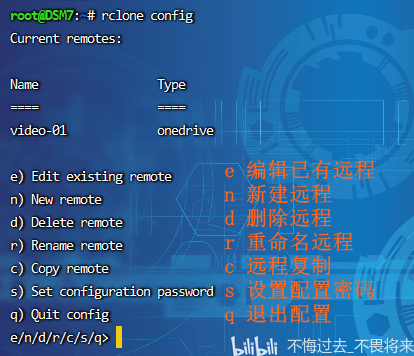虽然正常情况下固态硬盘的读写速度远高于机械硬盘,但是因为固态硬盘在设置、分区以及系统安装等环节存在问题,开机时间可能会落后于机械硬盘。另外由于固态硬盘和机械硬盘因为安装软件和服务的不同,也会造成固态硬盘启动慢的问题。
固态硬盘的设置问题

如果硬盘更换为固态硬盘首先在电脑BIOS中将硬盘模式改为AHCI模式,如果采用IDE模式,将大幅降低固态硬盘的读写速度,进而影响系统的启动速度。
固态硬盘分区必须采用4K对齐

在对固态硬盘进行分区时,一定注意进行4K对齐,否则很容易影响固态硬盘的读写速度。一般安装原版系统时,直接使用系统自带的磁盘工具分区,一般直接可以4K对齐。另外也可以使用磁盘精灵对磁盘分区时4K对齐,如上图所示,一般勾选对齐到下列扇区数,选择4096或2048即可。
使用GPT分区+UEFI模式,开启快速启动模式

使用固态硬盘安装系统,尽量采用GPT分区+UEFI模式安装系统,在电脑的bios中设置电脑启动模式为UEFI。目前最新的电脑都支持UEFI模式启动,使用uef模式启动相比普通的mbr+bios模式要快很多,特别是对固态硬盘提速更明显。另外目前电脑的bios中都提供了快速启动模式,可以在BIOS设置中开启此项功能,提升电脑的开机速度。
使用原版系统镜像安装系统,安装驱动使用官方驱动程序

安装系统时尽量选择原版系统进行安装,以保证电脑的最佳兼容性和性能。因为克隆版系统一般都存在插件或木马,很容易出现兼容性问题,拖慢电脑速度,所以尽量不要使用。另外安装驱动时尽量不要使用集成驱动工具,尽量使用官方驱动,保证电脑最佳的兼容性和性能。
一般按照上面的思路对固态硬盘进行设置和分区,安装原版系统,选用uefi模式启动,一般就可以提升固态硬盘的启动速度了,另外如果电脑系统中安装过多的软件和服务也容易造成开机速度慢的情况,可以通过对电脑启动项进行管理,解决电脑启动慢的问题。
原文链接:http://www.360doc.com/content/18/0730/05/55015185_774306478.shtml